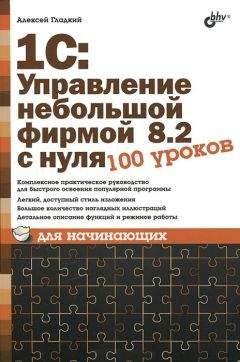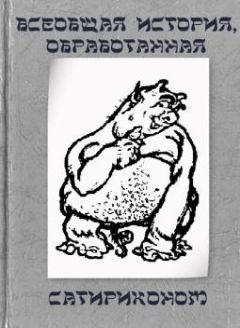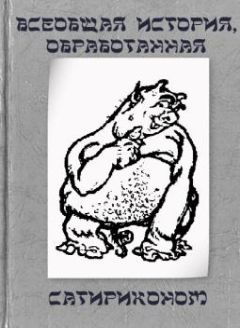Николай Селищев - «1С. Управление небольшой фирмой 8.2». Управленческий учет в малом бизнесе
• Для заполнения полей Номер ГТД и Страна происхождения необходимо нажать на кнопку Заполнить номера ГТД на панели инструментов табличной части.
• С помощью кнопок и можно поменять местами строки табличной части.
Для сохранения и проведения документа необходимо нажать на кнопку Провести и закрыть. Чтобы просто сохранить введенную информацию, не закрывая окно документа, необходимо нажать на кнопку .
Документ Счет-фактура может быть введен на основании документов:
• Акт выполненных работ;
• Отчет комиссионера;
• Отчет комитенту;
• Отчет о переработке;
• Расходная накладная;
• Счет на оплату.
Распечатать Счет-фактуру можно либо из журнала документов, либо из самого документа, щелкнув мышью на кнопку Печать.
Чтобы сформировать и посмотреть отчет по движениям документа по регистрам, необходимо щелкнуть мышью на кнопку на панели инструментов журнала документов Счета-фактуры либо в окне самого документа.
Чтобы посмотреть структуру подчиненности документа Счет-фактура, необходимо дважды щелкнуть мышью на кнопку на панели инструментов (рис. 4.21).
Рис. 4.21. Окно Структура подчиненности
4.3.4. Выписка счета
Документ Счет на оплату предназначен для получения печатной формы счета на оплату покупателю.
Чтобы перейти к журналу документов Счета на оплату, необходимо на Панели разделов выбрать Маркетинг и продажи и на Панели навигации щелкнуть мышью на ПродажиСчета на оплату.
Для создания нового документа Счет на оплату:
• В журнале документов нажмите на кнопку Создать. Будет создан новый документ Счет на оплату (рис. 4.22).
Рис. 4.22. Документ Счет на оплату
В шапке нового документа необходимо заполнить поля:
• Организация. В данном поле указывается собственная организация, от имени которой оформляется документ. Выбирается из справочника организаций.
• Основание – документ, на основании которого выписывается счет на оплату.
• Контрагент. В данном поле указывается информация о контрагенте-заказчике. Выбирается из справочника Контрагенты.
• Договор. В данном поле указывается договор контрагента, в рамках которого оформляется документ. Выбирается из справочника Договоры контрагентов.
На вкладке Запасы необходимо заполнить поля:
• Для добавления новой строки необходимо нажать на кнопку Добавить на панели инструментов табличной части.
• В поле Номенклатура вводится элемент справочника Номенклатура, требование оплаты которой отражается данным документом.
• В поле Характеристика указывается характеристика номенклатурной позиции, выбираемая из справочника Характеристики номенклатуры. Поле доступно только в том случае, если при настройке параметров учета указано ведение учета по характеристикам номенклатуры.
• Партия. В данном поле указывается партия номенклатуры. Выбирается из справочника Партии номенклатуры. Поле отображается в окне документа, если в настройках параметров учета включено ведение партионного учета.
• В поле Количество вводится количество товара, требующее оплаты, в единицах измерения, указанных в поле Ед.
• В поле Цена вводится значение цены.
• % Скидки. Процент скидки (наценки). Задается непосредственно для конкретной позиции документа.
• Ставка НДС – ставка налога на добавленную стоимость.
• Для удаления ошибочно введенной строки необходимо нажать на кнопку на панели инструментов табличной части.
Если установлен флажок Запланировать оплату, то в табличной части присутствует вкладка Платежный календарь (см. рис. 4.16).
На вкладке указываются:
• Способ оплаты. Указывается один из вариантов: безналичные, наличные или не определен.
• Банковский счет организации для оплаты. Становится доступным для указания при выбранном способе оплаты Безналичные. Выбирается из справочника Банковские счета.
• Касса организации, в которую планируется приход. Становится доступной для указания при выбранном способе оплаты Наличные. Выбирается из справочника Кассы.
• Процент, Сумма и НДС оплаты.
Если этапов оплаты более одного, то щелкнув мышью на кнопку Список можно задать отображение этапов оплаты в виде списка.
Для сохранения и проведения документа необходимо нажать на кнопку Провести и закрыть. Чтобы просто сохранить введенную информацию, не закрывая окно документа, необходимо нажать на кнопку .
Распечатать Счет на оплату можно либо из журнала документов, либо из самого документа, щелкнув мышью на кнопку Печать.
На основании существующего документа Счет на оплату можно сформировать документы:
• Акт выполненных работ;
• Поступление в кассу;
• Поступление на счет;
• Расходная накладная;
• Событие;
• Счет-фактура.
Для создания документа на основании счета на оплату необходимо нажать на кнопку Создать на основании в журнале документов либо в окне документа и выбрать вид создаваемого документа.
4.3.5. Отчеты по выполнению заказов
Программа «1С: Управление небольшой фирмой 8.2» содержит целый ряд отчетов, позволяющих анализировать эффективность и динамику работы с заказами.
4.3.5.1. Заказы покупателейОтчет Заказы покупателей отображает состояние и динамику работы с заказами за выбранный период. Отчет показывает движение номенклатуры в количественном выражении по каждому заказу.
Данные группируются по заказам покупателей и номенклатуре.
Для открытия отчета Заказы покупателей необходимо на Панели разделов выбрать Маркетинг и продажи и на Панели действий в группе Отчеты щелкнуть мышью на Заказы покупателей. Появится окно отчета Заказы покупателей, в котором расположены команды управления отчетом и поля ввода «быстрых» пользовательских настроек.
Отчет может формироваться в двух вариантах – Ведомость и Остатки.
Для получения отчета необходимо указать вид отчета в поле Вариант отчета, установить параметры отбора и нажать на кнопку Сформировать. В нижней части окна отчета Заказы покупателей появится сводная информация, полученная для выбранных настроек (рис. 4.23).
В колонке Заказано указывается количество каждой номенклатурной позиции по документу Заказ покупателя, в колонке Выполнено – количество номенклатурных позиций в документах Расходная накладная или Акт выполненных работ, сформированных на основании заказа. В колонках Нач. ост. (начальный остаток) и Кон. ост. (конечный остаток) отображается количество номенклатурных позиций по еще не выполненному Заказу покупателя.
Рис. 4.23. Отчет Заказы покупателей
Для редактирования полного перечня текущих настроек нажмите на кнопку Настройка. На экране появится диалог Настройки отчета, в котором можно указать дополнительные настройки отбора, сортировки, группировки данных и отображения информации в отчете.
Если в окне отчета Заказы покупателей в поле Вариант отчета выбрать значение Остатки, в отчет будут выводиться остатки по заказам на выбранную дату.
4.3.5.2. Анализ выполнения заказов покупателейОтчет Анализ выполнения заказов покупателей позволяет оценить и проанализировать ход выполнения заказов.
Для открытия отчета Анализ выполнения заказов покупателей необходимо на Панели разделов выбрать Маркетинг и продажи и на Панели действий в группе Отчеты щелкнуть мышью на Анализ выполнения заказов покупателей. Появится окно отчета Анализ выполнения заказов покупателей.
Вариант отчета существует только один – Основной.
Для получения отчета необходимо настроить фильтр, в соответствии с которым данные будут отбираться в отчет, и нажать на кнопку Сформировать. В нижней части окна отчета Анализ выполнения заказов покупателей появятся данные (рис. 4.24).
Рис. 4.24. Отчет Анализ выполнения заказов покупателей
Данные в отчете сгруппированы по заказам. Для каждого заказа рассчитывается недостающее, то есть не обеспеченное источниками количество позиций номенклатуры. Таким образом, с помощью отчета можно определить потребность в закупке или изготовлении позиции номенклатуры, необходимой для выполнения заказа.
Потребность в номенклатуре может быть удовлетворена: